Comment redémarrer votre iPhone (tout modèle)
iOS est stable, mais même un système d'exploitation stable peut succomber à des bogues aléatoires, des problèmes et d'autres problèmes liés aux logiciels. Comme tout autre ordinateur de bureau ou appareil mobile, le redémarrage de votre iPhone est souvent le meilleur moyen de résoudre un problème.
Une réinitialisation logicielle efface le cache système de l'iPhone et constitue un excellent point de départ pour effectuer un dépannage supplémentaire. Lisez la suite pour découvrir plusieurs façons de redémarrer n'importe quel appareil iOS.

Pourquoi vous devriez redémarrer votre iPhone
Le redémarrage de votre iPhone peut résoudre de nombreux problèmes qui empêchent l'appareil de fonctionner correctement. Par exemple, vous pouvez essayer si :
- iOS semble lent et lent(iOS feels slow and sluggish) .
- Les applications(Apps) ne répondent pas ou ne fonctionnent pas comme prévu.
- Les téléchargements ou les mises à jour d'applications prennent trop de temps, se bloquent ou échouent(App downloads or updates take too long, freeze, or fail) .
- Vous ne pouvez pas mettre à jour le logiciel système(You can’t update the system software) .
- Vous ne pouvez pas vous connecter à Internet(You can’t connect to the internet) .
- Votre identifiant Apple ou votre (Apple ID)compte(Account) iCloud ne se synchronise pas.
Ne redémarrez pas votre iPhone sans raison. iOS fait généralement un excellent travail pour que tout fonctionne en parfait état(keeping everything running in top shape) , et vous pouvez passer des mois sans redémarrer votre appareil.
Redémarrez l'iPhone via l'application iOS Settings(Settings App)
L' application Paramètres(Settings) de votre iPhone propose une option d'arrêt dédiée que(Shut Down) vous pouvez utiliser pour éteindre et redémarrer l'appareil. Il est disponible sur tous les appareils iOS, y compris l'iPad.
1. Ouvrez l' application Paramètres(Settings) sur votre iPhone. Si vous ne le trouvez pas, balayez vers le bas depuis le haut de l' écran(Home Screen) d'accueil pour lancer la recherche(Search) . Ensuite, essayez de le rechercher.

2. Appuyez sur la catégorie intitulée Général(General) .
3. Faites défiler l' écran Général(General) et appuyez sur Arrêter(Shut Down) .

4. Appuyez et faites glisser l' icône Alimentation vers la droite.(Power)

5. Une fois que l'écran de l'iPhone s'assombrit, attendez au moins 30 secondes.
6. Maintenez le bouton d' alimentation(Power) enfoncé. Vous pouvez le trouver sur le côté droit de l'appareil (iPhone 6 et versions ultérieures) ou en haut (iPhone 5 et versions antérieures).
7. Relâchez le bouton d' alimentation(Power) une fois que vous voyez le logo Apple .
8. Entrez le code d'accès de l'appareil sur l' écran de verrouillage(Lock Screen) pour déverrouiller votre iPhone et restaurer Face ID ou Touch ID .
Redémarrez(Restart) l' iPhone en appuyant sur des boutons spécifiques à l'appareil(Device-Specific Button Presses)
La méthode ci-dessus mise à part, vous pouvez utiliser les instructions spécifiques à l'appareil suivantes pour redémarrer votre iPhone. Le processus varie selon que vous utilisez un iPhone avec Face ID ou Touch ID .
Redémarrez l'iPhone avec Face ID
Si vous utilisez un iPhone avec Face ID , vous pouvez appuyer sur les boutons Volume et sur le bouton (Volume)Veille(Sleep) / Réveil(Wake) de l'appareil dans un ordre spécifique pour accéder à l' écran Glisser pour éteindre( Slide to Power Off ) . Ensuite, il suffit d'éteindre l'appareil et de le redémarrer.
Les étapes qui suivent s'appliquent aux modèles d'iPhone suivants avec Face ID :
- iPhone X
- iPhone XR | iPhone 11 | iPhone 11 Pro | iPhone 11 Pro Max
- iPhone 12 | iPhone 12 Pro | iPhone 12 Pro Max
- iPhone 13 | iPhone 13 mini | iPhone 13 Pro | iPhone 13 Pro Max

1. Appuyez immédiatement sur le bouton d'augmentation du volume et relâchez-le.(Volume Up )
2. Appuyez et relâchez immédiatement le bouton de réduction du volume .(Volume Down)
3. Appuyez immédiatement sur le bouton Veille(Sleep) / Réveil(Wake) ( Côté(Side) ) et maintenez-le enfoncé jusqu'à ce que l' écran Glisser pour éteindre(Slide to Power Off ) s'affiche.
4. Appuyez et faites glisser l' icône Alimentation vers la droite.(Power)
5. Une fois que l'écran s'assombrit, attendez au moins 30 secondes.
6. Maintenez le bouton latéral(Side) enfoncé jusqu'à ce que vous voyiez le logo Apple .
7. Entrez le code d'accès de votre appareil pour accéder à l' écran d'accueil(Home Screen) .
Conseil(Tip) : Vous pouvez également accéder à l' écran Glisser pour éteindre(Slide to Power Off ) en maintenant enfoncés les boutons d'augmentation du volume(Volume Up) et latéraux . (Side)Assurez(Make) -vous de relâcher les boutons immédiatement pour éviter de déclencher un appel automatique aux services d'urgence(triggering an automatic call to emergency services) .
Redémarrez l'iPhone avec Touch ID
Redémarrer un iPhone 6 ou un iPhone plus récent qui utilise Touch ID est beaucoup plus facile qu'un appareil avec Face ID .
Les étapes suivantes s'appliquent aux modèles d'iPhone suivants dotés d'un bouton d' accueil physique :(Home)
- iPhone 6 | iPhone 6 Plus | iPhone 6s | iPhone 6s Plus
- iPhone 7 | iPhone 7 Plus
- iPhone 8 | iPhone 8 Plus
- iPhone SE (1ère génération) | iPhone SE (2e génération) | iPhone SE (3e génération)

1. Appuyez et maintenez enfoncé le bouton Veille(Sleep) / Réveil(Wake) ( Côté(Side) ) jusqu'à ce que vous arriviez à l' écran Glisser pour éteindre(Slide to Power Off) .
2. Faites glisser le curseur Éteindre(Power Off ) vers la droite.
3. Une fois que l'écran de l'iPhone s'assombrit, attendez au moins 30 secondes.
4. Appuyez sur le bouton latéral et maintenez-le enfoncé(Side) jusqu'à ce que vous voyiez le logo Apple .
5. Entrez votre mot de passe pour accéder à l' écran d'accueil(Home Screen) .
Redémarrez l'iPhone 5s et les versions antérieures
Vous pouvez redémarrer un ancien modèle d'iPhone, tel qu'un iPhone 5s ou antérieur, en suivant les mêmes étapes pour les appareils plus récents avec Touch ID . Cependant, ces appareils ont le bouton Veille(Sleep) / Réveil(Wake) positionné dans le coin supérieur droit.

Redémarrez l'iPhone à l'aide d'AssistiveTouch
AssistiveTouch est une fonctionnalité liée à l'accessibilité qui peut vous aider à redémarrer votre iPhone sans avoir à appuyer sur aucun bouton. Suivez les étapes ci-dessous pour activer et utiliser AssistiveTouch pour redémarrer un appareil iOS.
1. Ouvrez l' application Paramètres(Settings) et accédez à Accessibilité(Accessibility) > Tactile(Touch) > AssistiveTouch .
2. Activez le commutateur à côté de AssistiveTouch .

3. Appuyez sur l'icône flottante AssistiveTouch et appuyez sur Appareil(Device) > Plus(More) > Redémarrer(Restart) .
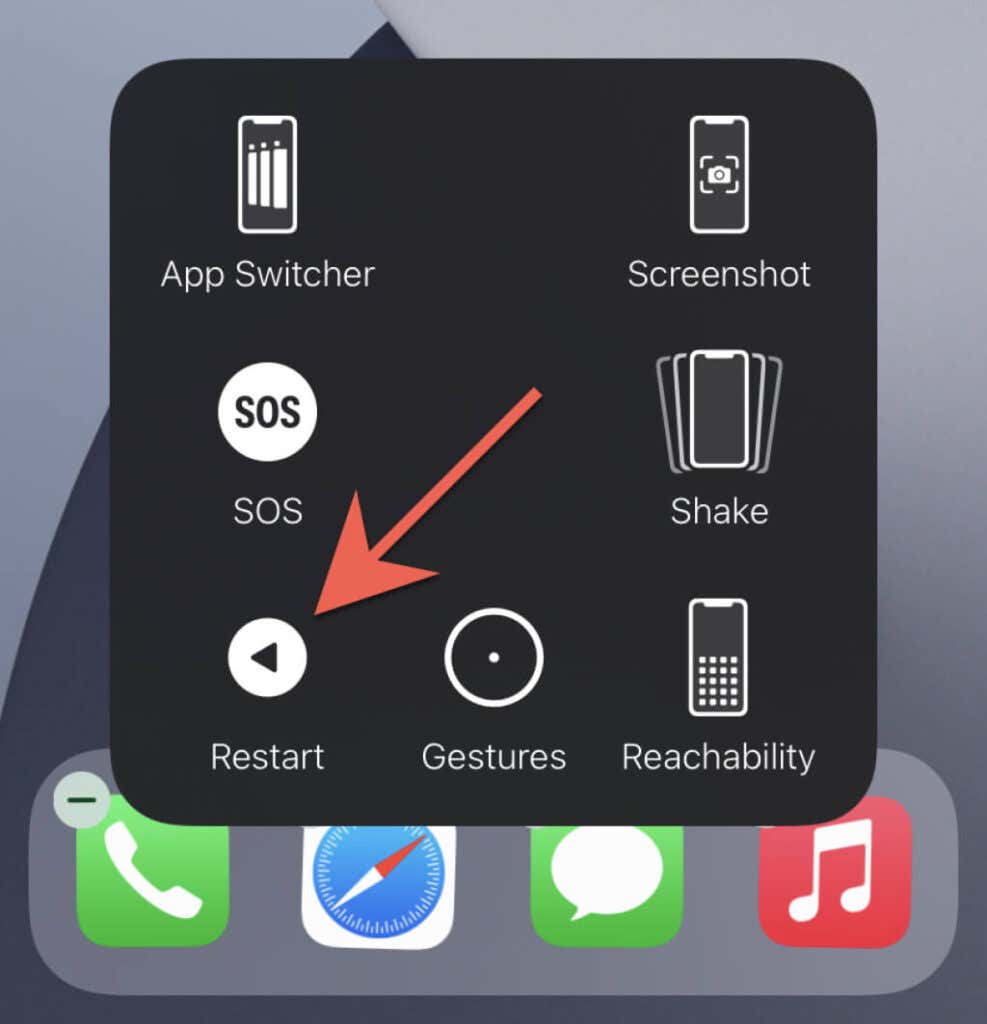
Remarque(Note) : AssistiveTouch propose une multitude d'options pour vous aider à effectuer des tâches quotidiennes telles que l'activation de l' App Switcher , la prise de captures d'écran(taking screenshots) , l'exécution de gestes(performing gestures) , etc. Vous pouvez choisir de le conserver ou de le désactiver après le redémarrage de votre iPhone.
Impossible de redémarrer votre iPhone ?
Si vous ne pouvez pas redémarrer votre iPhone en suivant les instructions ci-dessus, le logiciel système peut être complètement gelé. Si tel est le cas, placez votre iPhone dans un redémarrage forcé ou une réinitialisation matérielle à la(put your iPhone through a force-restart or hard-reset) place. Si iOS continue de se bloquer, utilisez le Finder ou iTunes sur un Mac ou un PC pour réinitialiser l'appareil en usine en mode de récupération(factory reset the device in Recovery Mode) .
Related posts
Activer Cloud Backup pour Microsoft Authenticator app sur Android & iPhone
Connect iPhone à Windows 10 PC utilisant Microsoft Remote Desktop
Impossible d'importer Photos de iPhone à Windows 11/10 PC
Comment passer d'un Windows Phone à iPhone: étape par Step Guide
Fix iTunes Error 0xE8000003 sous Windows 10 pendant la connexion de l'iPhone
Comment sauvegarder votre iPhone sur Mac
Impossible de configurer Face ID sur iPhone ? 7 façons de réparer
Comment prendre des photos professionnelles avec votre iPhone
Comment afficher une liste des processus en cours d'exécution sur iPhone ou iPad
iPhone ne reçoit pas de SMS ? 8 façons de réparer
Obtenir "Cet accessoire peut ne pas être pris en charge" sur iPhone ? 7 façons de réparer
Comment réparer Ne pas déranger ne fonctionne pas sur iPhone
6 meilleures applications de polices pour iPhone
Que faire lorsque le microphone de l'iPhone ne fonctionne pas ?
Comment transformer votre Phone en Microphone pour PC
Comment réparer le point orange / vert sur l'iPhone qui ne disparaît pas
Comment réparer l'iPhone qui ne sonne pas pour les appels entrants
Que se passe-t-il lorsque vous bloquez un numéro sur iPhone
Comment utiliser la fonction Memoji sur iPhone
Comment réparer l'écran tactile de l'iPhone ne fonctionne pas
